
- Автоматизация
- Антропология
- Археология
- Архитектура
- Биология
- Ботаника
- Бухгалтерия
- Военная наука
- Генетика
- География
- Геология
- Демография
- Деревообработка
- Журналистика
- Зоология
- Изобретательство
- Информатика
- Искусство
- История
- Кинематография
- Компьютеризация
- Косметика
- Кулинария
- Культура
- Лексикология
- Лингвистика
- Литература
- Логика
- Маркетинг
- Математика
- Материаловедение
- Медицина
- Менеджмент
- Металлургия
- Метрология
- Механика
- Музыка
- Науковедение
- Образование
- Охрана Труда
- Педагогика
- Полиграфия
- Политология
- Право
- Предпринимательство
- Приборостроение
- Программирование
- Производство
- Промышленность
- Психология
- Радиосвязь
- Религия
- Риторика
- Социология
- Спорт
- Стандартизация
- Статистика
- Строительство
- Технологии
- Торговля
- Транспорт
- Фармакология
- Физика
- Физиология
- Философия
- Финансы
- Химия
- Хозяйство
- Черчение
- Экология
- Экономика
- Электроника
- Электротехника
- Энергетика
Практическая работа №25. Тема: Вставка объектов, формулы, гиперссылки.. Оборудование
Практическая работа №25
Профессия:19.01.17 Повар, кондитер.
35.01.13 Тракторист – машинист сельскохозяйственного производства
Тема: Вставка объектов, формулы, гиперссылки.
Цель работы:научиться создавать рисунки с помощью вкладки «Вставка» -> Фигура; сочетать текст с рисунками; использовать ссылки на указанную часть документа. Работа с гиперссылками.
Формируемые ОК и ПК: ОК5.
Технические средства обучения:
Оборудование
1.1 Компьютер;
Программное обеспечение: ОС Windows 7, текстовый процессор Microsoft Word.
Источники литературы:
Информатика и ИКТ. Базовый уровень: учебник для 10-11 кл. / И.Г.Семакин, Е.К.Хеннер. – 4 изд., испр. – М. – Бином. Лаборатория знаний, 2012г. – 246 с.: ил.
Информатика и ИКТ. Базовый уровень: практикум для 10-11 кл. / И.Г.Семакин, Е.К.Хеннер. – 4 изд., испр. – М. – Бином. Лаборатория знаний, 2012г.
Конспект лекции по теме:«Технология обработки текстовых документов»
Время выполнения:80 мин
Ход работы:
Откройте новый документ Word 2007. Наберите текст, следующий за этим абзацем, соблюдая все форматы. Обратите внимание на ключи к заданию 6, расположенные после предлагаемого к набору текста. Запишите текст в свою папку под именем ПР№25.doc.
Ключи к заданию
1. Заголовок текста - это заголовок уровня 1, со следующими установками форматирования: шрифт «Times New Roman»; размер символов 14 пт; полужирное начертание; центральное выравнивание.
2. Некоторые символы текста имеют отличное от других начертание (курсив).
3. Для набора формул используйте редактор формул (соответствующую кнопку вы уже вынесли на панель инструментов).
4. График функции и координатные оси изобразите, используя вкладку «Вставка» -> Фигура.
· для рисования стрелок используйте кнопку «Вид стрелки»;
· чтобы подписать координатные оси, градуировать их, назначить номер рисунка, используйте кнопку «Надпись»;
· после создания рисунка отметьте все нарисованные объекты, используя Формат рисунка-> Упорядочить ->Группировать;
· отметьте сгруппированный объект, нажмите правую кнопку мыши для вызова контекстного меню и с помощью пункта «Формат объекта…» установите нужный способ обтекания текстом;
· расположите объект так, как это показано в предлагаемом тексте.
5. Обратите внимание, что слово доказать выделено, т.к. ему присвоена ссылка на некоторую часть данного документа.
Прежде чем устанавливать эту ссылку, создайте нужный текст следующего содержания (этот текст в дальнейшем должен оставаться в конце основного текста) Выделите слово «доказательство» в основном тексте и установите гиперссылку (вкладка «Вставка > Гиперссылка») на нужную закладку.
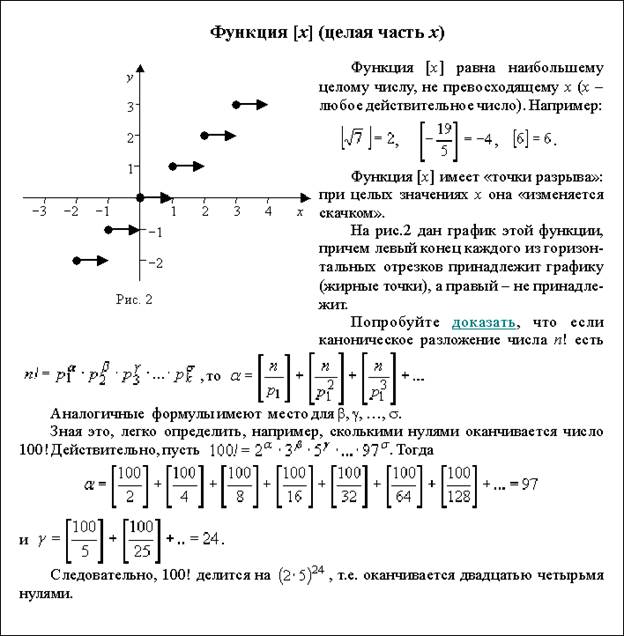
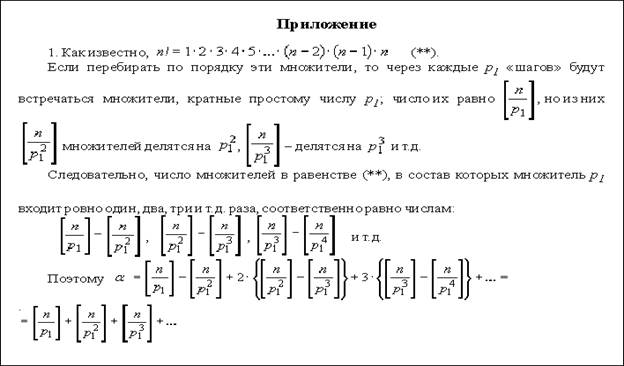
|
|
|
© helpiks.su При использовании или копировании материалов прямая ссылка на сайт обязательна.
|